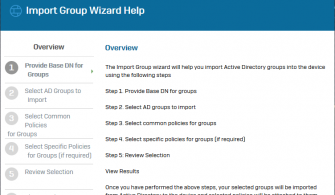Bu makalemiz de sizlere Palo Alto Firewall IP-MAC eşleşmesi nasıl yapılır konusundan bahsedeceğiz. Bazı durumlarda IP ve MAC adreslerimizi eşleştirmemiz gerekmektedir. IP adreslerimizi Firewall üzerinden dağıttığımız durumlarda bu işlemi nasıl yapacağımızı adım adım sizlere göstereceğiz.
Örneğimiz de sizlere otomatik olarak IP almış bir cihaza nasıl bizim belirlediğimiz IP adresini atayacağımızı göstereceğiz.
Adım 1 : Cihaz MAC adresini öğrenme
IP adresini sabitleyeceğimiz bilgisayarda arama kısmına cmd yazıp komut istemini açıyoruz. Karşımıza gelen ekranda ipconfig /all yazarak bilgisayarımız IP yapılandırmasını kontrol ediyoruz. Burada ilgili ağ kartımızın MAC adresini not alıyoruz.
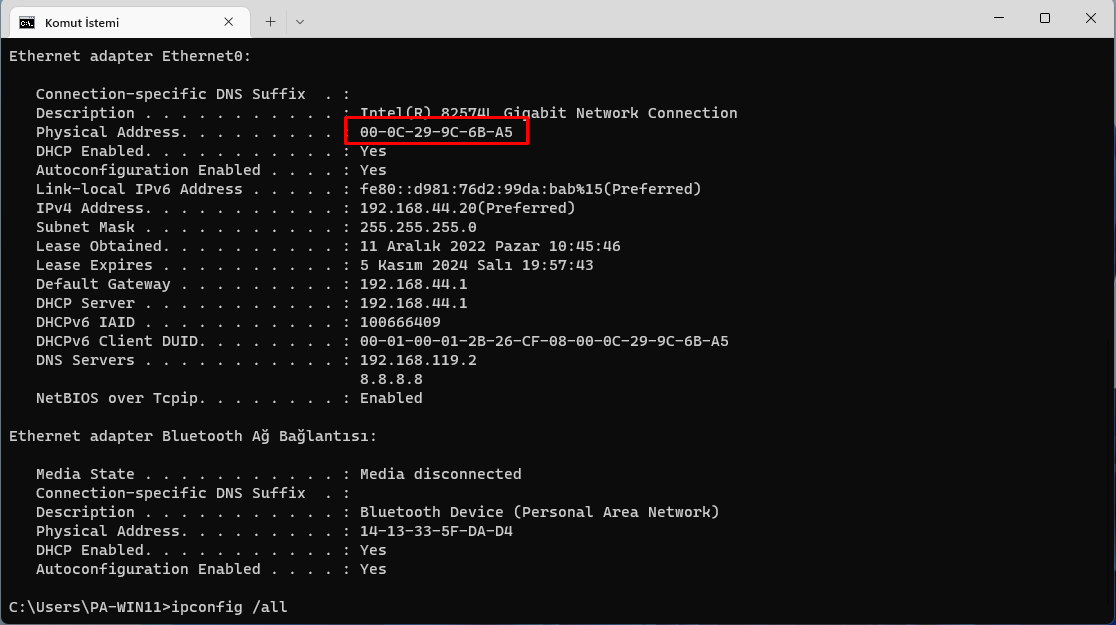
MAC adresini ağ bağlantılarına gelerek de alabilirsiniz.
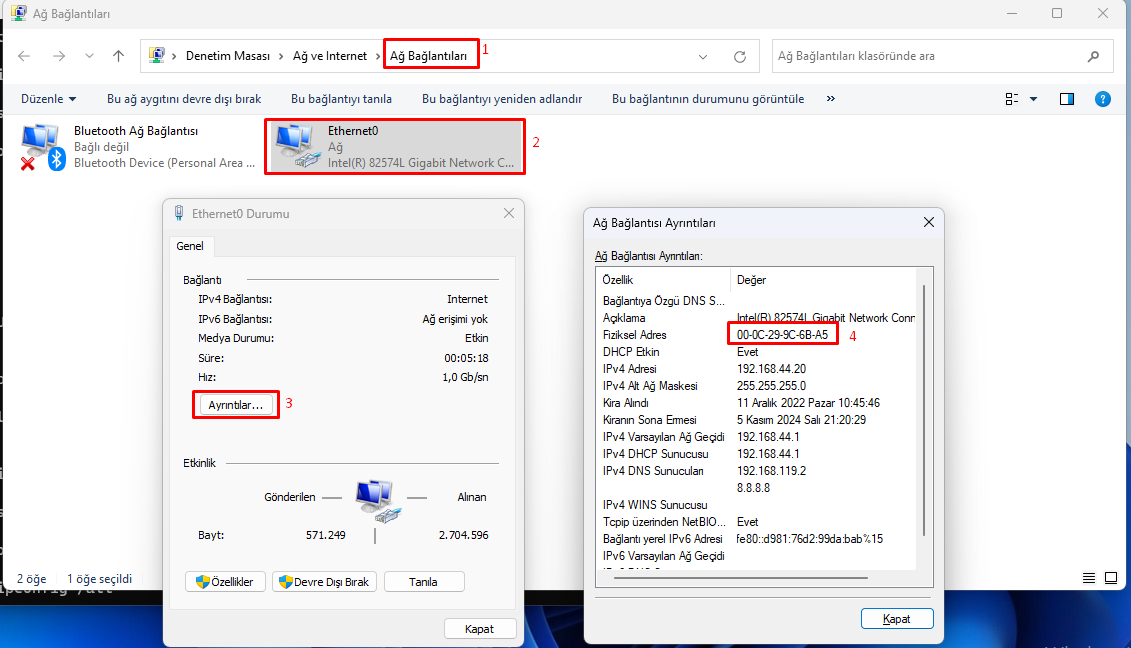
Adım 2 : DHCP ayarlarının yapılması
DHCP ayarlarına gelmek için firewall cihazımız da oturum açtıktan sonra Network > DHCP Menüsüne geliyoruz.
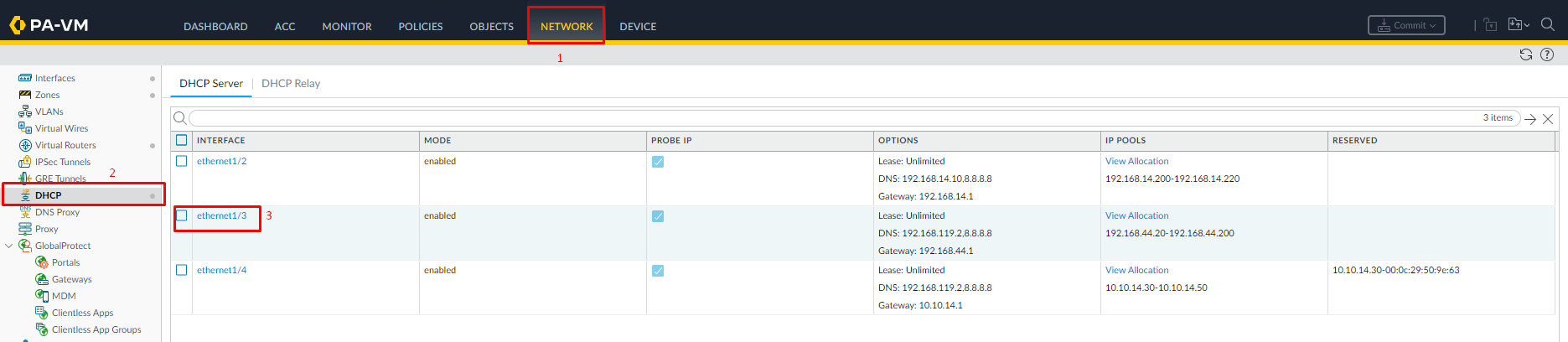
Karşımıza gelen alanda biz ethernet1/3 üzerinde çalışan bir bilgisayar Ip adresini sabitleyeceğimiz için üzerine tıklıyoruz ve düzenleme alanına geliyoruz.
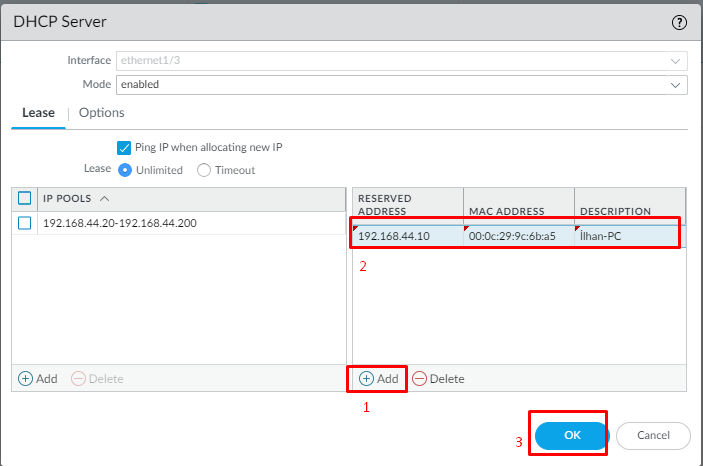
Reserved Address alanında alt kısımda bulun add butonuna basarak ilgili alanlara vermek istediğimiz IP adresini yazıp , Mac adress kısmına ise bilgisayarımızın mac adresini yazıyoruz. Description kısmında ise bir açıklama yazabiliriz.
Gerekli alanları doldurduktan sonra Firewall arayüzümüzden sağ üst kısımda bulunan commit butonuna basıyoruz.
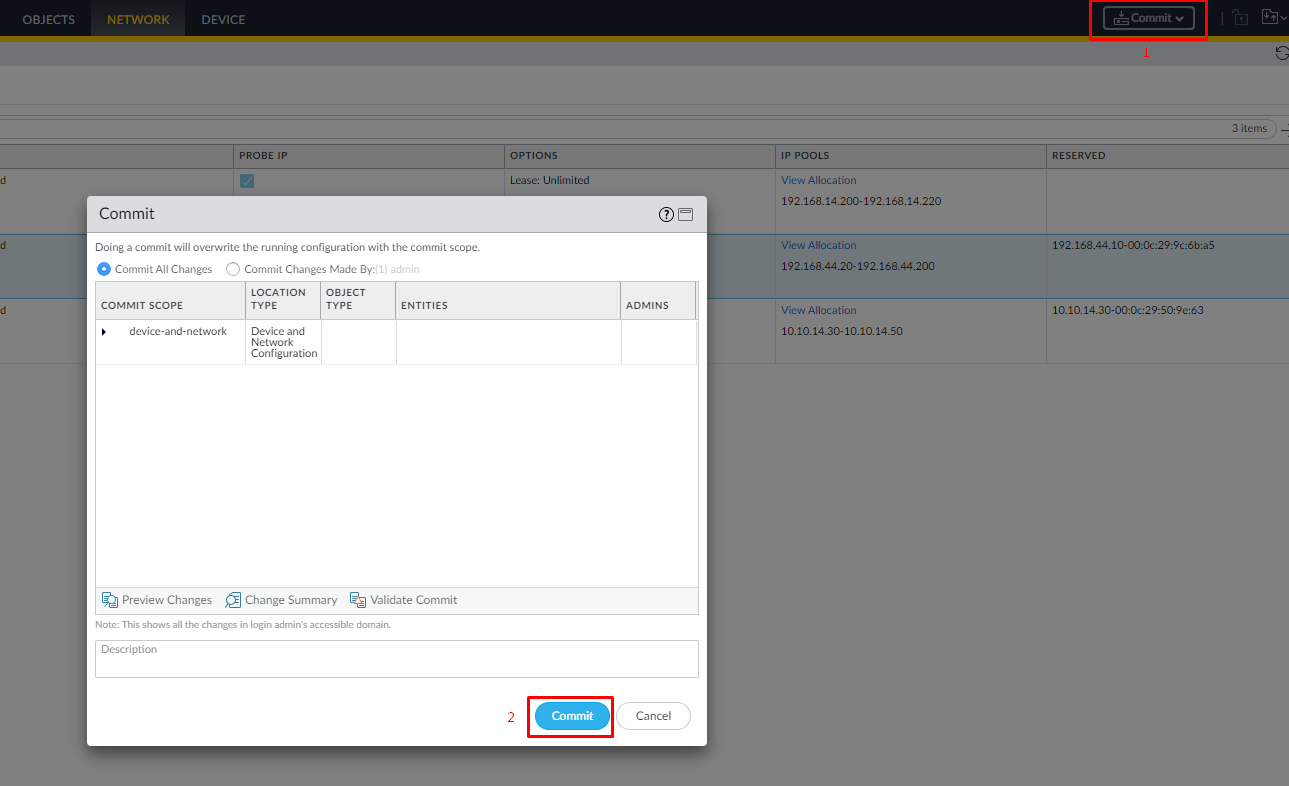
Karşımıza gelen commit ekranında commit butonuna basarak yaptığımız işlemin geçerli olması için kaydediyoruz.
Adım 3 : Bilgisayardan IP Kontrolü
Bilgisayarımız da ağ bağlantılarından ilgili ağ kartımızı disable -enable ederek bilgisayarımızın yeniden ip almasını sağlıyoruz. İsterseniz network kablosunu çıkarıp takabilirsiniz veya wifi ağı ise wifi bağlantısını kapatıp tekrar açabilirsiniz.
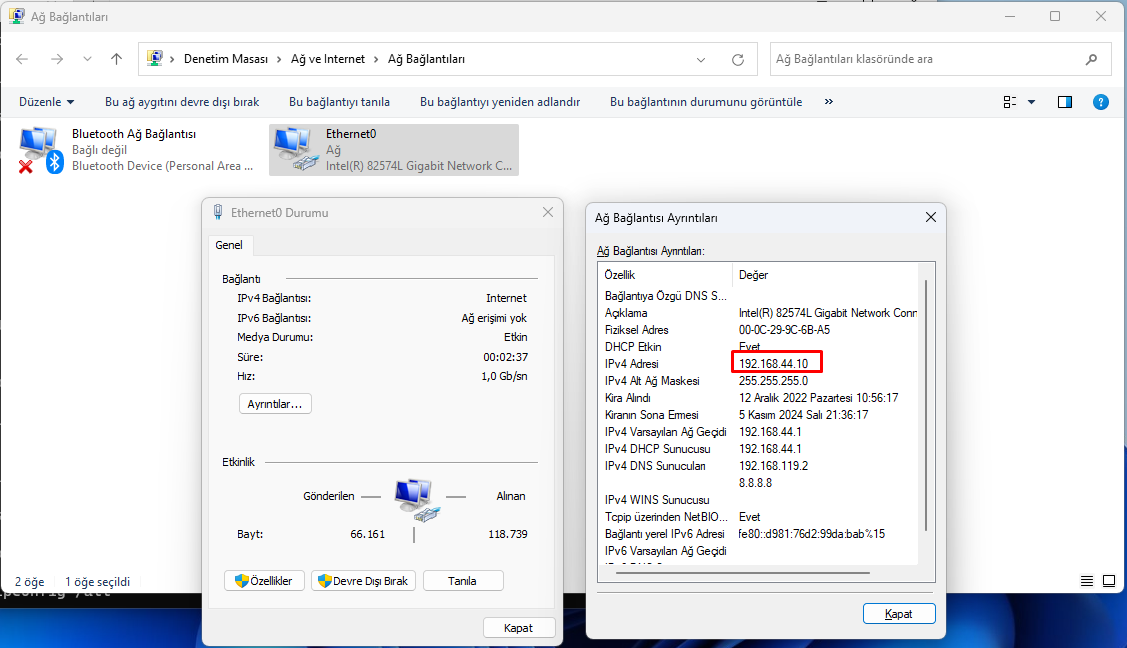
Ağ ayarlarımızı tekrar kontrol ettiğimiz de bilgisayarımızın istediğimiz IP adresini aldığını görebiliriz.
Bu makalemiz de Palo Alto Firewall IP-MAC eşleşmesi nasıl yapılır konusuna değinmiş olduk.
Bu konuyla ilgili sorularınızı alt kısımda bulunan yorumlar alanını kullanarak sorabilirsiniz.
Referanslar:
www.mshowto.org
TAGs: palo alto palo alto,Palo Alto DHCP Palo Alto DHCP,Palo Alto DHCP MAC Eşleşmesi Palo Alto DHCP MAC Eşleşmesi,Palo Alto firewall IP-MAC eşleşmesi nasıl yapılır Palo Alto firewall IP-MAC eşleşmesi nasıl yapılır